如何增加C盘空间呢?我们在下载了一些较大的文件或者升级了系统之后就会发现C盘已经飘红了。这时候该怎么办呢?最安全最有效的解决方法就是扩展C盘空间,我们一起来看看详细步骤。
C盘一般是我们的系统盘,一般是软件的默认安装位置,虽然我们会习惯性的给C盘多分点空间,但是时间久了,C盘还是被一些软件给占满了。所以今天,我给大家带来了增加C盘空间的方法。
1、右击‘此电脑 ’选择‘管理 ’按钮,
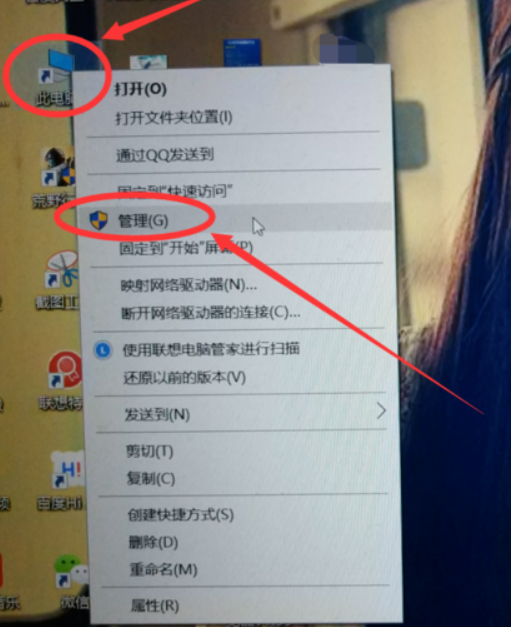
c盘电脑图解1
2、进入计算机管理页面,点击存储下方的‘磁盘管理 ’按钮
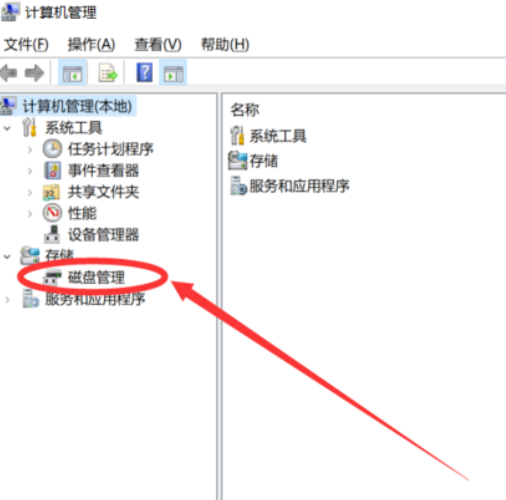
c盘电脑图解2
3、右击D盘,选择‘删除卷 ’,把C盘右侧的所有分区都删掉,也就是把D盘分区和E盘分区都删除掉。(删除分区会导致数据丢失,建议重要资料备份)
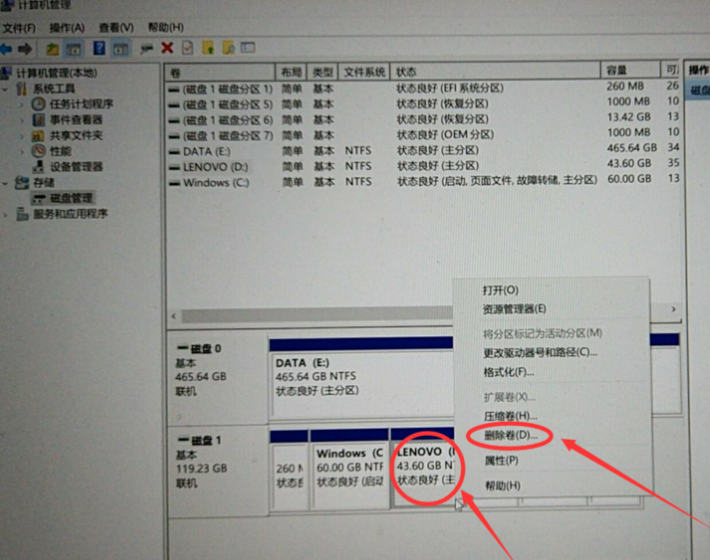
扩展C盘空间电脑图解3
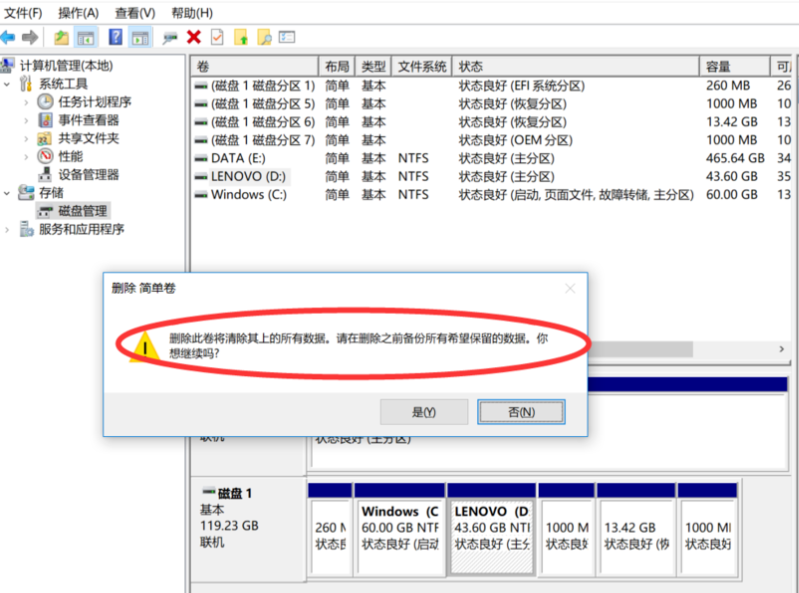
C盘空间不足电脑图解4
4、然后右击C盘,选择‘扩展卷 ’
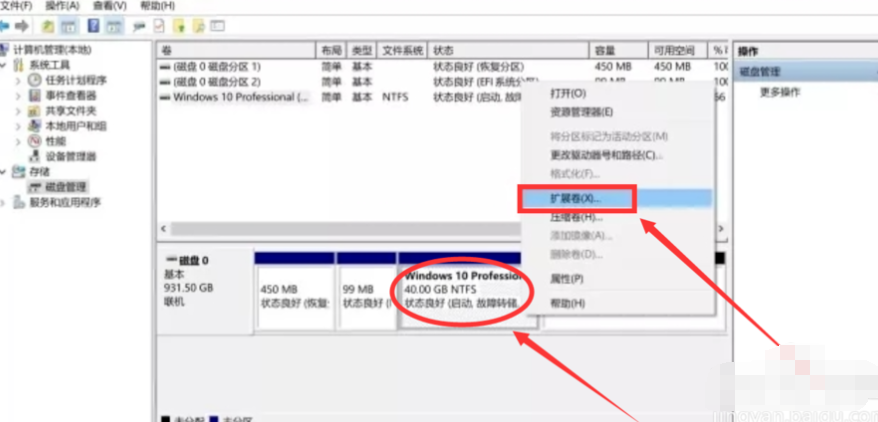
C盘空间不足电脑图解5
5、进入扩展卷页面之后,下方有一个选择空间量,在存储范围内填写自己要增加的C盘空间。
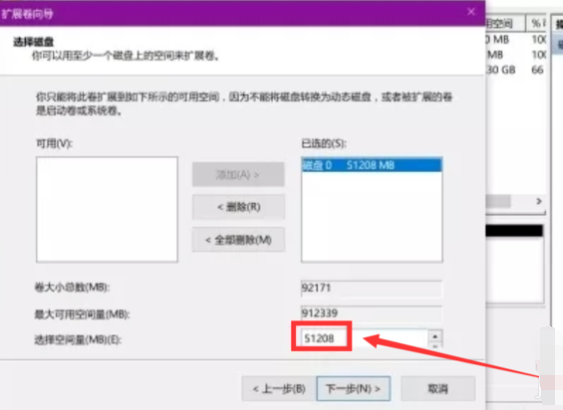
C盘空间不足电脑图解6
以上就是增加C盘空间的方法了,希望能帮助到你
Copyright ©2018-2023 www.958358.com 粤ICP备19111771号-7